
Avatar - tvár vášho profilu. Ak je napríklad účet zatvorený, väčšina používateľov vás bude môcť identifikovať a prihlásiť sa k odberu, ako vďaka avataru. Dnes sa pozrieme na to, ako v Instagrame je možné zmeniť obraz profilu.
Zmeniť avatar v Instagrame
Profil fotografie môžete zmeniť dvoma spôsobmi: pomocou oficiálnej aplikácie pre operačný systém Android a IOS, ako aj z akéhokoľvek zariadenia prostredníctvom služby Service.Možnosť 1: Príloha
- Spustite Instagram. V spodnej časti okna prejdite na prvú kartu vpravo. Vyberte tlačidlo Upraviť profil.
- Ihneď pod vaším avatarom klepnutím na tlačidlo "Zmeniť fotografie profilu". Pre výber budú k dispozícii nasledujúce položky:
- Vyberte aktuálnu fotografiu. Umožňuje odstrániť aktuálny avatar bez nahradenia nového.
- Import z Facebooku. Vyberte túto položku, ktorú chcete nastaviť ako avatar jeden z fotografií prevzatých do vášho Facebook profilu. V tejto sociálnej sieti je potrebná autorizácia.
- Fotografovať. Vyberte tlačidlo na spustenie fotoaparátu zariadenia a vytvorte obrázok na ňom.
- Vyberte z kolekcie. Pripomína mediálne zariadenie, odkiaľ môžete prevziať akýkoľvek obrázok.
- Keď je zvolená vhodná fotografia, vykonajte zmeny v profile, nahrajte v pravom hornom rohu pozdĺž tlačidla "Dokončiť".
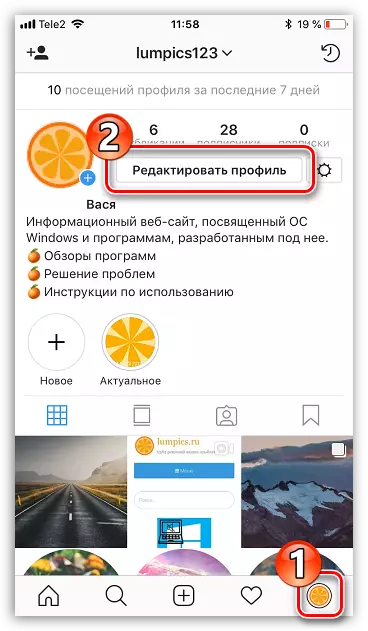
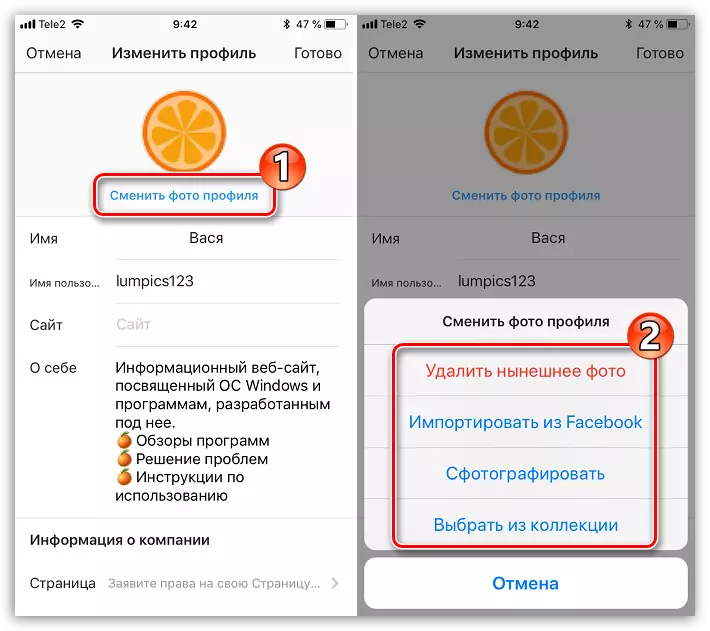

Možnosť 2: Webová verzia
Funkcie webovej verzie sa postupne rozširujú. Dnes sú používatelia k dispozícii pre základné nastavenia pre editovanie profilov, medzi ktorými funkcia náhrady Avatar.
- Prejdite na ľubovoľný prehliadač na stránku služby Instagram. V prípade potreby vykonajte autorizáciu.
- Keď sa na obrazovke zobrazí kanál Novinky, prejdite na stránku profilu kliknutím na pravého pravého rohu pozdĺž príslušnej ikony.
- Na ľavej strane okna, ktorá otvorila kliknutia na váš aktuálny avatar. Na obrazovke sa zobrazí dodatočné menu, cez ktoré môžete alebo jednoducho odstrániť profilovú fotografiu, alebo ju nahradiť novým.
- Kliknite na tlačidlo "Upload Photo" a potom vyberte požadovanú fotografiu. Ihneď po tomto, obrazový obraz bude nahradený novým.
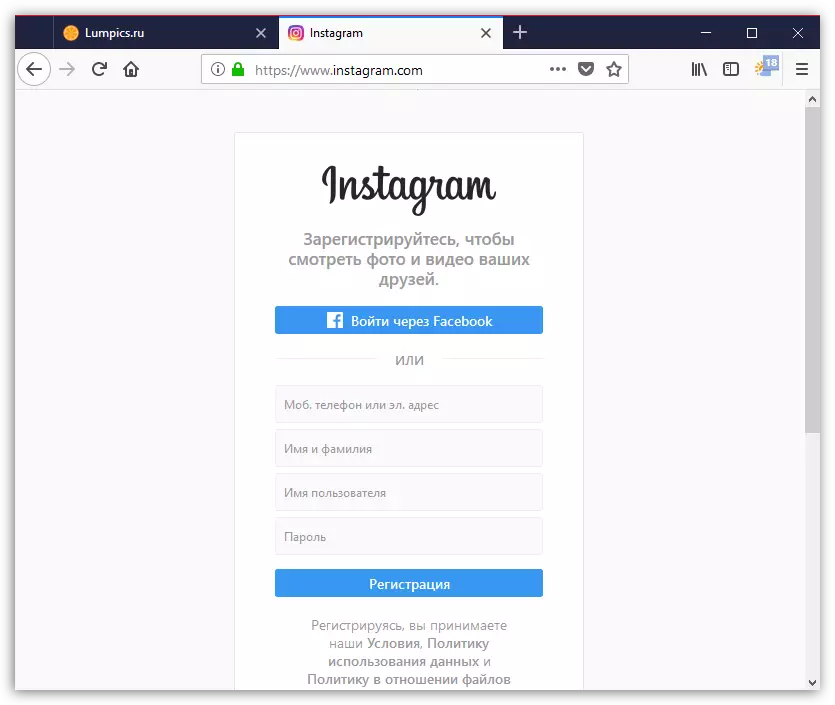

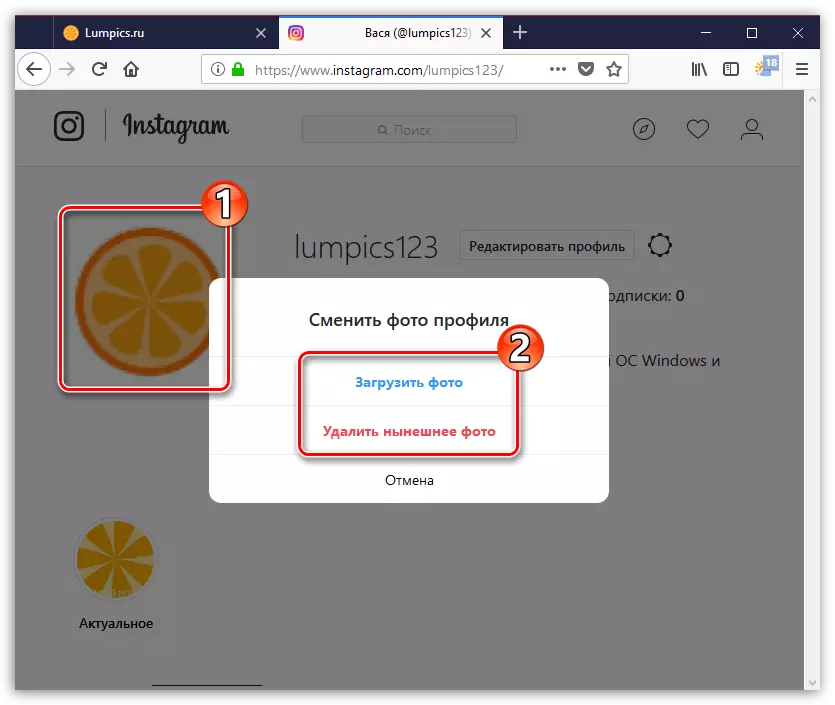
Zmeňte Instagram Avatar tak často, ako budete potrebovať - teraz poznáte dva spôsoby naraz, čo mu umožňuje robiť.
